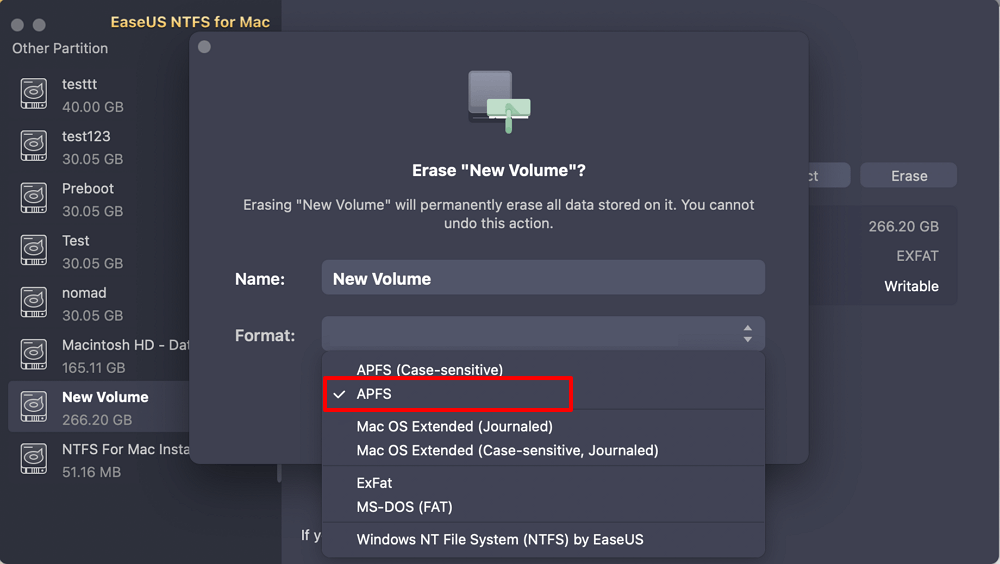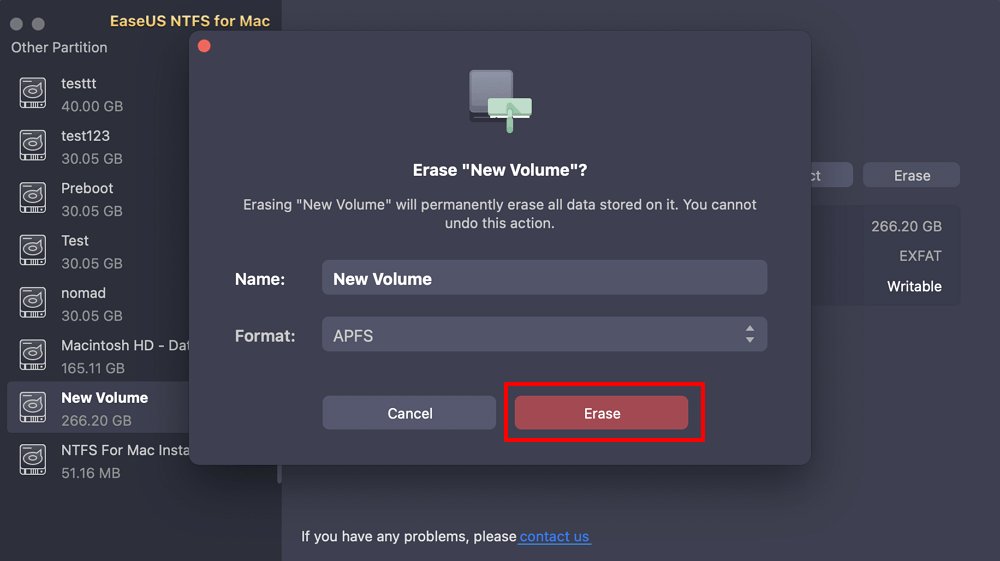İçindekiler
Mac'in Disk Utility'si, sabit disklerinizi ve harici depolama aygıtlarınızı denetlemek, bölümlendirmek ve periyodik olarak silmek için temel bir araç görevi görür. Ancak, Disk Utility'de bilinmeyen nedenlerle 'Sil' düğmesinin gri renkte görünmesi oldukça sinir bozucu olabilir. Bu sorun kullanıcıları şaşırtır ve veri güvenliğinin, sürücü bakımının veya sistem yeniden kurulumunun hayati önem taşıdığı senaryolarda önemli bir engel oluşturabilir.
EaseUS'tan bu makale, Mac Disk Utility'deki Erase düğmesinin gri renkte görünmesi sorununu araştıracaktır. Bu sorunun olası nedenlerini inceleyeceğiz ve en önemlisi, sorunu çözmek için pratik çözümler sunacağız.
Mac Disk Utility'deki Erase düğmesinin gri renkte görünmesi gibi sinir bozucu bir sorunla başa çıkmak için bazı etkili çözümler kullanmanız gerekecektir. Sorunu çözmenize yardımcı olacak ayrıntılı talimatlar sağlayarak üç yaklaşımı inceleyeceğiz:
Mac Disk İzlencesi'ndeki 'Sil' düğmesinin yanıt vermediğini veya gri renkte olduğunu görürseniz, bu sorun sistem bölümlendirme veya güvenlik yapılandırmalarına atfedilebilir. Mac'inizde Kurtarma Modu'nu başlatmak, Disk İzlencesi'ne daha sağlam bir erişim sağlayabilir ve belirli sınırlamaları aşmanıza ve durumu etkili bir şekilde yönetmenize olanak tanır. Sorunu düzeltmek için Mac Kurtarma Modu'nda başlatmak üzere aşağıda verilen adımları izleyin:
Adım 1. Mac'inizi açın ve Apple logosunu veya dönen küreyi görene kadar "Command + R" tuşlarına basılı tutarak Mac Kurtarma Moduna girin.
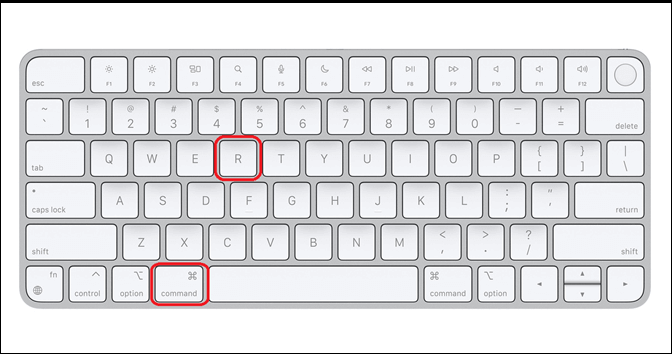
Adım 2. M1 ve üzeri yonga setlerine sahip yeni Mac aygıtları için, "Seçenekler" ekranını görene kadar "Güç" düğmesini basılı tutmanız gerekir. Burada, Mac Kurtarma Modunu etkinleştirmek için "Devam"a tıklayın.
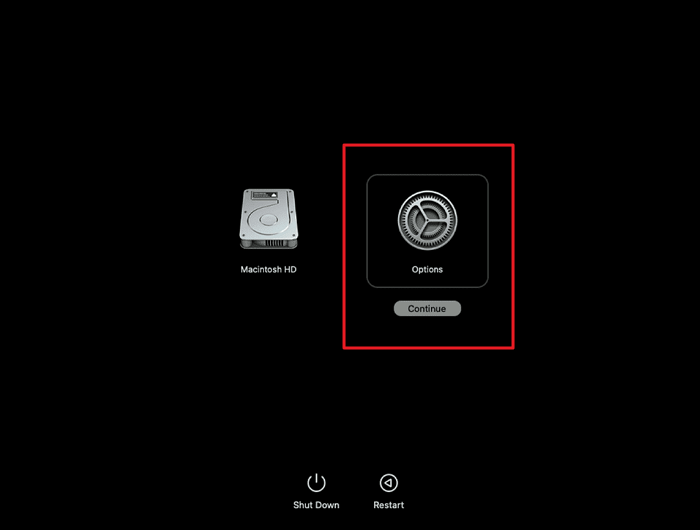
Adım 3. Mevcut seçeneklerden "Disk Utility"yi seçin ve "Disk Utility" içinde silmek istediğiniz sürücüyü veya depolama aygıtını bulup seçin. 'Sil' düğmesi artık gri değilse, sürücüyü silmeye devam edebilirsiniz.
Bu yöntem Apple forumundan alınmıştır. Talimatları takip ederken rahatlayın. Yardımcı oluyor mu? Eğer yardımcı oluyorsa, başkalarına yardımcı olmak için bu makaleyi paylaşın.
Mac Disk Utility'de 'Sil' düğmesi gri renkteyse, bu başlangıç diski veya dosya sistemiyle ilgili olası sorunlara işaret ediyor olabilir. Disk Utility'nin İlk Yardım özelliğini çalıştırmak, soruna neden olabilecek herhangi bir disk hatasını belirlemeye ve onarmaya yardımcı olabilir. Mac Disk Utility'de Sil düğmesinin gri renkte görünmesi sorununu çözmek için İlk Yardım'ı çalıştırmak için aşağıdaki adımları kullanın:
Adım 1. Mac'inizde, Launchpad üzerinden "Uygulamalar" klasörüne gidin ve "Yardımcı Programlar"a erişin. "Yardımcı Programlar" içerisinde, başlatmak için "Disk Yardımcı Programı"na çift tıklayın.
Adım 2. Burada, sol kenar çubuğundaki grileşmiş 'Sil' düğmesiyle etkilenen sürücüyü veya birimi bulun ve seçin. Şimdi, üst menüden "İlk Yardım"a tıklayın ve çalıştırın. İşlem tamamlandıktan sonra, düğmenin geri yüklenip yüklenmediğini kontrol edin.
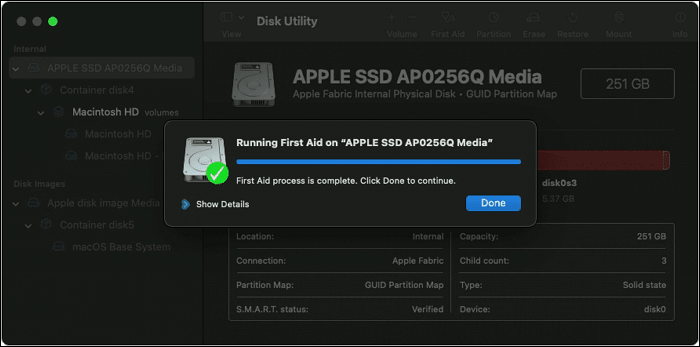
Ayrıca Okuyun:
Önceki düzeltmeleri denedikten sonra 'Sil' düğmesi gri renkte kalırsa, diski İnternet Kurtarma Modu'nda biçimlendirmeyi veya silmeyi deneyebilirsiniz. İnternet Kurtarma daha kapsamlı bir araç seti sağlar ve Mac'inizin başlangıç diski veya kurtarma bölümü tehlikeye girerse yararlı olabilir. Aşağıda, diski İnternet Kurtarma Modu'nda biçimlendirme/silme adımları verilmiştir:
Adım 1. Mac'inizin kapalı olduğundan emin olduktan sonra, açın ve hemen "Command + Option + R" tuşlarına basın ve basılı tutun. "Internet Recovery Başlatılıyor. Bu biraz zaman alabilir." mesajını görene kadar basılı tutun.
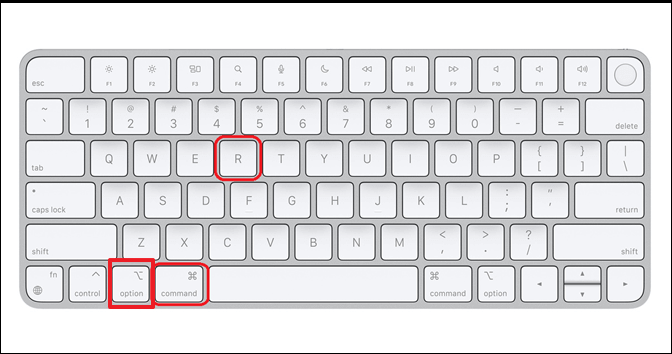
Adım 2. Şimdi, cihazınızı internete bağlamak için Wi-Fi ayarlarını kullanın ve Recovery Mode'da yeniden başlatılmasını bekleyin. M1 ve üzeri yonga setine sahip yeni Mac cihazları için Recovery Mode ve Internet Recovery Mode birleştirilmiştir. Bu nedenle, bu cihazlar için "Seçenekler" görünene kadar "Güç" düğmesini basılı tutun ve ardından Recovery Mode'u etkinleştirmek için "Devam"ı seçin.
Adım 3. Kurtarma Modu'nda, mevcut seçeneklerden "Disk İzlencesi"ni seçin. Şimdi, macOS Catalina veya sonraki bir sürümü olan bir Mac kullanıyorsanız, "Macintosh HD – Veri"yi seçin, "-" işaretine tıklayın ve onaylamak için "Sil"e dokunun. macOS Mojave veya önceki sürüm kullanıcıları için, "Macintosh HD"yi seçmeniz ve "Sil"e basmanız gerekir.
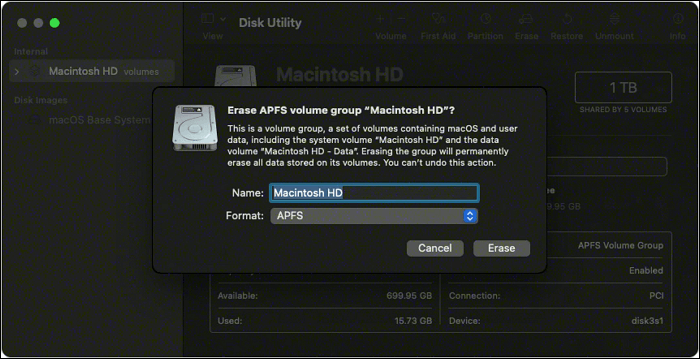
Adım 4. Şimdi, sabit sürücüyü biçimlendirmek için gereken parametreleri seçin. Önerilenler, sabit sürücünüzü adlandırmak ve dosya sistemi olarak "APFS"yi seçmektir; macOS 10.12 veya önceki sürümlerini çalıştıran kullanıcılar için bu "Mac OS Extended"dır. Bölüm şemasına gelince, "GUID Partition Map" olarak tutun ve "Erase"e tıklayın.
Basitlik ve kullanım kolaylığı sunan bir çözüm için, Erase düğmesinin gri renkte Mac Disk Utility ile karşılaştığınızda EaseUS NTFS for Mac'i kullanmayı düşünün. Bu yazılım, sorunu çözmek için basit bir alternatif sunar. Özellikle macOS'un inceliklerine yeniyseniz veya bu tür görevler için kullanıcı dostu bir arayüz tercih ediyorsanız özellikle değerlidir.
Mac için EaseUS NTFS, Mac'inizdeki NTFS biçimli sürücüleri sorunsuz bir şekilde yönetmenizi ve silmenizi sağlar. NTFS, Windows'da kullanılan yaygın bir dosya sistemidir ve Mac'ler bazen bunu kullanırken sınırlamalarla karşılaşır. Bu araç, ister dahili ister harici olsun, NTFS sürücülerini yeniden biçimlendirmeyi veya silmeyi kolaylaştırarak bu boşluğu kapatır. Yerel NTFS sürücüsünün harici sabit disklere doğrudan okuma, yazma ve düzenleme erişimi sağlamasını sağlar.
Bu yazılım, acemi kullanıcılar için tasarlanmış kullanıcı dostu arayüzü sayesinde öne çıkıyor. Teknik uzmanlığa bakılmaksızın herkes için erişilebilirliği garanti altına alarak sadeliğe odaklanılarak tasarlanmıştır. Kullanıcı dostu yapısı, gereksiz karmaşıklıklar olmadan 'Sil' düğmesi sorununu zahmetsizce çözmek için ideal bir seçim olmasını sağlar.
Aşağıda, EaseUS NTFS for Mac'i kullanarak Mac Disk İzlencesi'ndeki Sil düğmesinin gri renkte görünmesinin sorununu çözme adımları açıklanmıştır:
Adım 1. Mac'inizde EaseUS NTFS for Mac'i başlatın, "Zaten bir lisansım var" seçeneğine tıklayın ve bu yazılımı etkinleştirmek için kodunuzu girin.
Adım 2. Hedef harici sabit diski Mac'inize bağlayın, yerini belirleyin ve devam etmek için "Sil"i seçin.
Adım 3. Biçim kutusunda, Aşağı kaydırma menüsünde yeni dosya sistemi olarak "APFS" seçeneğini seçin.
Adım 4. Biçimlendirme işlemini onaylamak ve bu harici depolama aygıtında depolanan tüm verileri silmek için "Sil" düğmesine tıklayın.
EaseUS NTFS for Mac'in Temel Özellikleri
EaseUS NTFS for Mac'in gri renkteki 'Sil' düğmesi sorununu çözmek için değerli bir çözüm olduğunu düşünüyorsanız, bu aracı diğer Mac kullanıcılarıyla paylaşmayı düşünün. Kullanım kolaylığı ve basitlik, özellikle Mac sistemlerine yeni başlayanlar için temel niteliklerdir. Bu bilgileri paylaşarak, başkalarının bu yaygın zorlukla daha etkili bir şekilde başa çıkmasına yardımcı olabilirsiniz.
Mac Disk Utility'de 'Sil' düğmesinin neden grileştiğini anlamak, bu sinir bozucu sorunu önlemek ve gidermek için önemlidir. Birkaç temel neden olabilir ve bu faktörlerin farkında olmak, sorunu etkili bir şekilde ele almanıza yardımcı olabilir. Aşağıda, Mac Disk Utility'de Sil düğmesinin grileşmesinin ardındaki olası nedenlerin bir listesi özetlenmiştir:
Mac'inizde 'Devre Dışı Bırakılmış Silme Düğmesi' gibi sinir bozucu bir sorunla karşılaştıysanız ve bir çözüm bulmayı başardıysanız, bunu diğer Mac kullanıcılarıyla paylaşın. Altta yatan nedenleri ortaklaşa belirlemek ve birbirimizin deneyimlerinden içgörüler çıkarmak, sorun çözmede önemli ölçüde yardımcı olabilir. Uzmanlığınızı Mac topluluğu içinde paylaşmak, teknik engelleri aşmada başkalarına destek olmak için değerli bir araç görevi görür.
Sonuç olarak, Mac Disk Utility'nin gri renkte Sil düğmesi sorunuyla karşılaşmak kafa karıştırıcı bir engel olabilir. Bu makale, bu sinir bozucu sorunu ele almak ve depolama aygıtlarınız üzerinde kontrolü yeniden kazanmak için birden fazla çözümde size rehberlik etti. Mac Kurtarma Modu'nda önyükleme yapmaktan Disk Utility'nin İlk Yardım'ını çalıştırmaya ve İnternet Kurtarma Modu'nun gücünden yararlanmaya kadar, bu sorunu çözmenize yardımcı olmak için çeşitli seçenekleri inceledik.
Ancak, basitliği ve kullanıcı dostu olmasıyla öne çıkan bir araç EaseUS NTFS for Mac'tir. Bu araç, uyumluluk açığını kapatır ve Mac'te NTFS biçimli sürücülerle çalışmanızı sağlar. Bu tür sürücüleri silmeniz, biçimlendirmeniz veya yönetmeniz gerekip gerekmediğine bakılmaksızın, süreci basitleştirir.
Ayrıca Şunları da Beğenebilirsiniz:
Mac Disk Utility'de Erase düğmesinin gri renkte görünmesiyle ilgili aklınızda soru işaretleri varsa veya ek bilgilere ihtiyaç duyuyorsanız, emin olun tek kişi siz değilsiniz. Burada, bu sorunu etkili bir şekilde ele almanıza yardımcı olmak için sık sorulan sorulara verilen yanıtları derledik:
1. Mac Disk İzlencesi'nde silme düğmesinin grileşmesi sorunu nasıl düzeltilir?
Kurtarma moduna önyükleme yapın ve tekrar deneyin: MacBook'u yeniden başlatın, ardından Apple simgesi görünene kadar hemen Command ve R tuşlarına basın ve basılı tutun. İki tuşu bırakın ve macOS Utilities penceresinin görünmesini bekleyin. Oradan, Disk Utility'yi seçin ve diskinizi silmeyi deneyin.
2. Mac'im Disk İzlencesi'ni silmeme neden izin vermiyor?
Birkaç faktör, bir Mac'in Disk Utility'sinin bir sürücüyü silmenize izin vermemesine yol açabilir. Bu, uyumsuz dosya sistemleri, şifreleme, sürücünün kullanımda olması, fiziksel hasar, izinler ve sahiplik sorunları veya üçüncü taraf yazılım çakışmaları nedeniyle olabilir.
3. Mac'te silme seçeneği neden gri görünüyor?
Mac'in Disk İzlencesi'ndeki 'Sil' seçeneği birden fazla nedenden dolayı gri görünebilir. Bunlara sürücünün dosya sistemi, şifreleme ayarları, sürücü kullanımı, fiziksel hasar, izinler ve üçüncü taraf yazılım çakışmaları dahildir. Altta yatan nedeni anlamak, uygun çözümü seçmek için çok önemlidir.
İlgili Makaleler -EaseUS YAZILIMINDA DA